Como usar uma senha mais segura para iPhone

A ID de toque e a identificação facial tornaram o desbloqueio de iPhones super rápido e seguro. É difícil alguém falsificar sua impressão digital ou seu rosto. Agora, vamos fazer algo sobre essas senhas curtas.
A segurança é sempre um equilíbrio entre a segurança real e a conveniência. Antes do Touch ID, a maioria das pessoas usava um código de acesso de quatro dígitos simples (ou Deus o proibisse, apenas use o furto para desbloquear) porque eles eram rápidos em entrar e forneciam uma pequena quantidade de segurança. Agora, a maioria das pessoas usa um código de seis dígitos, mas isso ainda não é muito seguro. Alguém só precisa olhar para você para digitá-lo uma ou duas vezes para aprender.
Como a ID de toque e a ID de rosto agora são muito convenientes, você pode usar uma senha mais segura, ou até mesmo uma frase secreta, sem se incomodar demais . Eu raramente tenho que digitar a senha do meu iPhone, que a perda de conveniência de demorar alguns segundos a mais para inseri-la uma ou duas vezes por dia é compensada pela segurança extra. Veja como fazer isso
Vá em Ajustes> Touch ID (ou Face ID) e Passcode. Você precisará digitar sua senha atual ao acessar essa configuração.
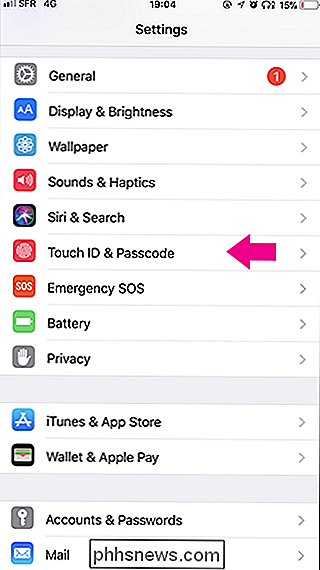

Selecione a opção "Alterar senha". Você precisará inserir sua senha atual novamente.
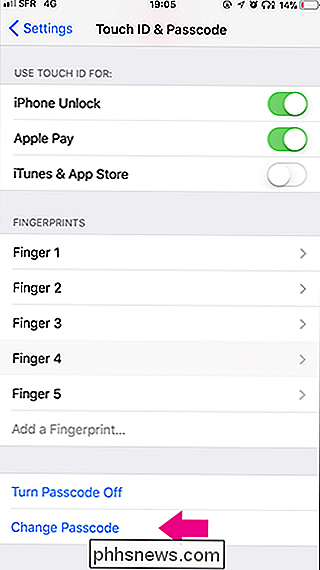
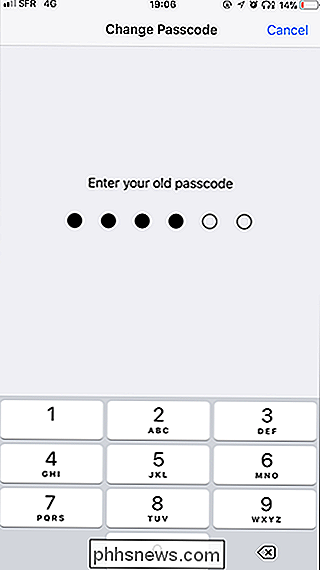
Em seguida, em vez de inserir uma nova senha imediatamente, selecione “Opções de senha” na parte inferior da tela. Aqui você pode escolher entre um código alfanumérico personalizado (que é uma senha normal com letras, números e símbolos para quem não fala de segurança), um código numérico personalizado (um código com números que podem ser de qualquer tamanho) e um código 4 -Digit Código Numérico (ruim, não selecione esta opção)
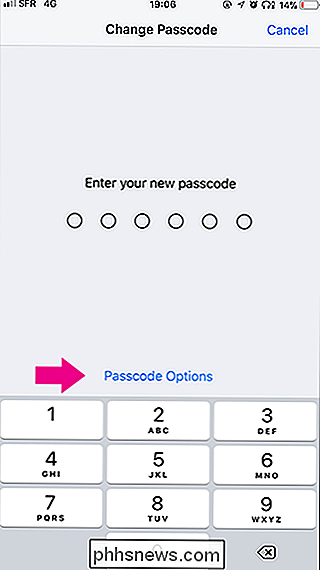
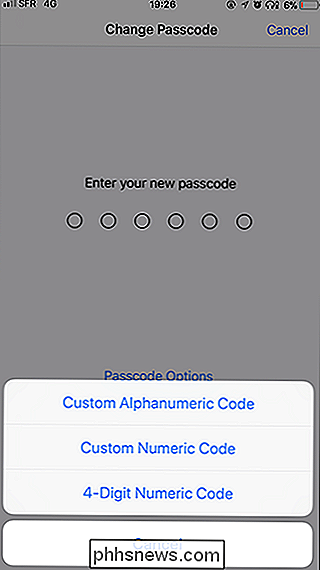
Se você quiser a conveniência de apenas inserir números com o teclado numérico, selecione Código Numérico Personalizado. Se você quiser usar uma senha forte que possa incluir qualquer letra, número ou símbolo, selecione Código alfanumérico personalizado.
Qualquer seleção feita, você precisará inserir a nova senha e, em seguida, digitá-la novamente para verifique.
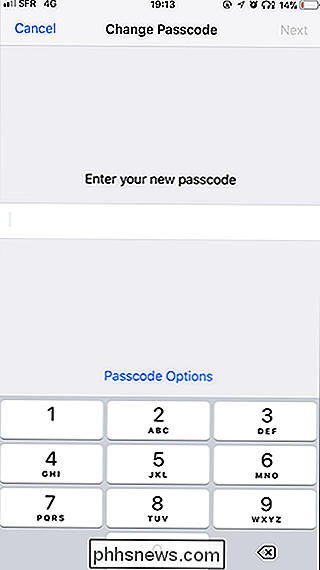
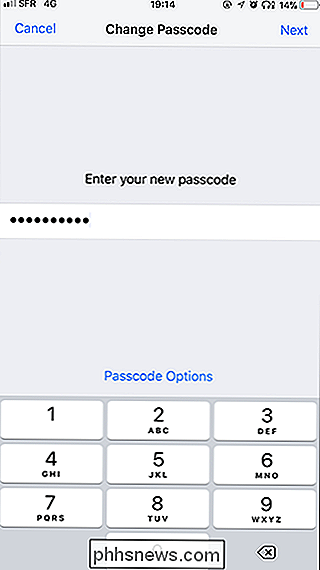
E, desse modo, você tem uma senha nova e muito mais segura (ou até mesmo senha) para o seu iPhone.

Como usar o "Hey Siri" para iniciar o Siri no seu Mac
Siri está finalmente no Mac, mas ao contrário da versão do iPhone, você não pode iniciar o assistente virtual com sua voz. Claro, existem ícones de barra de menu e dock para clicar, e você pode definir um atalho de teclado, mas você não pode simplesmente dizer "Hey Siri" para começar a dar comandos. Exceto, com este pequeno truque, você pode.

Agora é um bom momento para comprar um CPU ou placa-mãe da AMD?
Resposta curta : Sim. Os avanços aprimorados da AMD com os mais recentes modelos de CPU fazem com que eles valham o dinheiro para uma atualização, especialmente se você puder combiná-los com seus componentes existentes. As linhas topo de linha da Ryzen e da Threadripper competem bem com a Intel em termos de preço e disponibilidade, e os novos chips Ryu-Vega da APU fazem ótimas escolhas para máquinas frugais que ainda têm capacidades de jogo surpreendentemente flexíveis.



